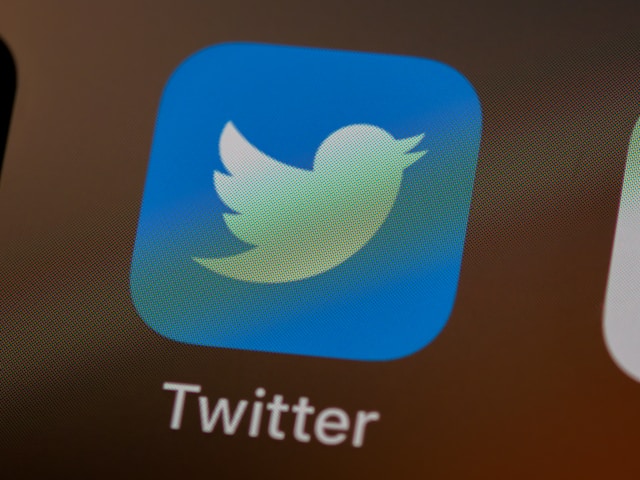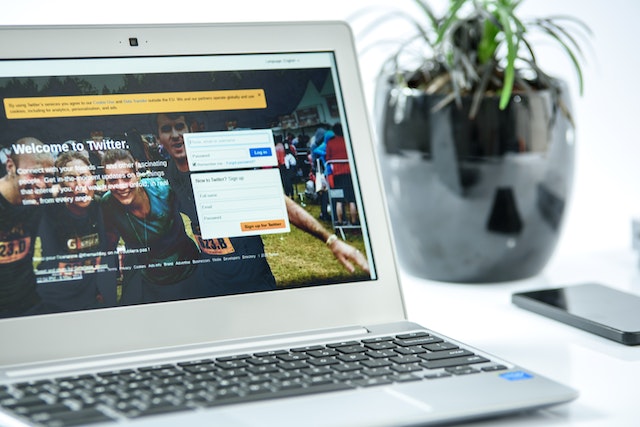다른 모바일 및 컴퓨터 애플리케이션과 마찬가지로 트위터도 상호 작용할 때 대량의 데이터를 수집합니다. 이 데이터는 앱이 콘텐츠를 더 빠르게 로드하고 사용자가 오프라인에서 콘텐츠를 볼 수 있도록 도와줍니다. 그러나 이러한 데이터는 공간을 차지하고 앱이 제대로 작동하는 데 방해가 될 수 있습니다. 따라서 사용자들은 이제 트위터 데이터를 지우는 방법에 대해 고민하고 있습니다.
휴대폰이나 컴퓨터는 여러 가지 형태의 트위터 데이터를 수집할 수 있습니다. 트위터 캐시는 가장 필수적이며 일정 수준 이상 유지될 경우 여러 가지 문제를 일으킬 수 있습니다. 검색 기록, 알림, 추천 등도 디바이스가 보관할 수 있는 데이터 소스입니다. 이 가이드에서는 내 트위터에서 이러한 데이터 양식을 지우는 프로세스에 대해 설명합니다.

트위터 캐시 지우기 방법
트위터 애플리케이션은 사용자가 애플리케이션을 탐색할 때마다 캐시 정보를 수집합니다. 따라서 컴퓨터나 모바일 디바이스의 공간을 절약하려면 가끔씩 트위터 캐시를 지우는 것이 필수적입니다. 놀랍게도 이 간단한 활동으로 트위터 애플리케이션의 효율성이 향상됩니다. 하지만 트위터 캐시를 지우는 방법에 대한 우려가 있습니다.

왜 그래야 하나요? 트위터 지우기 캐시?

트위터 캐시 파일을 사용하면 애플리케이션 페이지를 더 빠르게 로드할 수 있습니다. 이 앱은 사용자가 탐색할 때 캐시 파일을 저장하여 사용자가 작업을 반복할 때 파일을 로드합니다. 따라서 동일한 파일을 다시 로드할 필요가 없습니다. 하지만 이 기능에는 몇 가지 단점도 있으므로 트위터 캐시를 가끔씩 지워야 합니다.
트위터 캐시를 지우면 애플리케이션의 성능과 속도를 극대화하는 데 도움이 됩니다. 트위터를 한동안 사용하면 캐시가 큰 용량으로 쌓이게 됩니다. 이는 특히 디바이스 공간이 부족한 경우 휴대폰이나 컴퓨터의 속도와 성능에 영향을 미칩니다. 따라서 데이터를 지우는 이 간단한 작업으로 공간을 확보하고 눈에 띄는 개선 효과를 얻을 수 있습니다.
트위터 캐시로 인해 브라우징 문제가 발생할 수도 있습니다. 예를 들어 페이지가 느리게 로드되거나, 오류 메시지가 표시되거나, 특정 지점에서 멈추거나, 응답하지 않을 수 있습니다. 따라서 캐시 데이터를 지우면 이러한 모든 문제가 해결됩니다. 트위터 캐시를 지우면 가장 최근의 게시물을 로드하고 볼 수 있습니다. 이전 저장된 게시물을 지운 후에 최신 게시물이 표시되므로 효과적입니다.
어떻게 하나요? 트위터 지우기 Android에서 캐시를 지우나요?
많은 트위터 사용자가 Android 디바이스로 소셜 미디어 플랫폼에 액세스합니다. 하지만 대부분의 Android 디바이스는 메모리가 가득 차자마자 멈추기 시작합니다. 트위터와 같은 앱에서 캐시를 지우는 것은 더 많은 공간을 확보하는 효과적인 방법입니다.

Android 디바이스에서 트위터 데이터를 지우는 방법은 간단합니다. 먼저 디바이스에서 '설정' 애플리케이션을 엽니다. 그런 다음 아래로 스크롤하여 "앱" 또는 "앱 및 알림"을 탭한 다음 "앱 관리"를 클릭합니다. 트위터 앱 아이콘이 보일 때까지 아래로 이동하여 클릭합니다. "저장소" 또는 "저장소 및 캐시" 옵션을 탭합니다.
다음 페이지가 나타나면 페이지 하단에 표시되는 '데이터 지우기' 옵션을 탭합니다. 마지막으로 '캐시 지우기'를 탭하면 애플리케이션이 저장된 미디어와 기타 추가 정보를 제거합니다. 모든 데이터를 지우고 다른 종류의 트위터 데이터를 삭제할 수 있습니다.
iOS에서 트위터 캐시 지우기
Android 디바이스와 달리 iOS에는 애플리케이션 캐시를 지우는 기능이 내장되어 있지 않습니다. 따라서 트위터는 최신 iOS 애플리케이션 버전에 캐시 지우기 옵션을 추가했습니다. 많은 사람들이 이 문제를 논의할 때 iOS를 고려하지 않지만, 이러한 디바이스에도 캐시가 있습니다. 또한 많은 공간을 차지하는 경우가 많습니다.

iOS 디바이스에서 트위터 캐시를 지우려면 애플리케이션을 실행합니다. 화면 왼쪽 상단에서 내 프로필 이미지를 탭하고 '설정 및 지원'을 탭합니다. 다음으로 "설정 및 개인정보"를 선택한 후 "접근성, 디스플레이 및 언어"를 탭합니다. "데이터 사용량" 옵션을 클릭하고 "미디어 저장소"를 선택하기 전에 저장소로 이동합니다.
그런 다음 "미디어 저장소 지우기" 버튼을 클릭합니다. 모든 웹 저장소를 지워 저장된 로그인, 쿠키, 웹 페이지를 제거할 수도 있습니다.
개인용 컴퓨터에서 트위터 캐시 지우기
트위터에서는 개인용 컴퓨터의 캐시를 지우는 기능을 제공하지 않습니다. 대신 사용자가 검색 데이터를 지울 수 있습니다. 브라우저에서 트위터를 사용하는 사용자는 브라우저 기록을 삭제하면 됩니다. 그럼에도 불구하고 Windows에서는 여전히 트위터 데이터와 캐시를 지울 수 있습니다.

먼저 시스템 설정으로 이동하여 화면 왼쪽에 있는 '앱'을 클릭합니다. 표시되는 사이드바에서 '앱 및 기능'을 클릭하고 아래로 스크롤하여 트위터 앱을 찾습니다. 표시되는 사이드바에서 '앱 및 기능'을 클릭하고 아래로 스크롤하여 트위터 앱을 찾습니다. 앱을 클릭하면 상자가 열리고 옵션이 표시되며, '고급 옵션'을 클릭하고 표시되는 '초기화' 버튼을 누릅니다. 선택 사항을 확인하면 컴퓨터가 앱 데이터를 지웁니다.
트위터 검색 기록 삭제하기
트위터에서 검색한 후 애플리케이션은 검색 키워드를 저장합니다. 이 검색 기록은 사용자가 과거 검색어를 다시 입력하지 않고도 빠르게 검색할 수 있도록 도와줍니다. 그러나 어떤 이유로 다른 사용자들은 트위터 검색 기록을 지우는 방법에 대해 걱정하고 있습니다. 그렇다면 이러한 데이터를 지우는 방법은 무엇일까요?

어떻게 하나요? 트위터 지우기 내 모바일 디바이스의 검색 기록을 지우려면 어떻게 해야 하나요?
트위터에서는 모든 계정에 25개의 검색어만 저장할 수 있습니다. 이러한 검색어를 삭제하면 새로운 검색어를 위한 공간을 확보할 수 있습니다. 모바일 디바이스에서 저장된 검색 기록을 삭제하려면 몇 번만 탭하면 됩니다. 먼저 휴대폰에서 트위터 앱을 열고 돋보기 그림처럼 생긴 검색 아이콘을 탭합니다.
다음으로 화면 상단의 검색창을 클릭합니다. 마지막으로 '최근 검색' 옆의 작은 'X'를 탭하여 모든 검색을 지웁니다. 검색 기록은 다른 디바이스에서는 동기화되지 않는다는 점을 기억하세요. 따라서 여러 디바이스에서 하나의 계정에 로그인한 경우 트위터 검색을 개별적으로 지워야 합니다.
컴퓨터에서 트위터 검색 기록을 지우려면 어떻게 하나요?
컴퓨터에서 트위터 검색 기록을 지우는 것은 모바일 디바이스에서 지우는 것과 일부만 다릅니다. 컴퓨터 애플리케이션과 브라우저 버전은 비슷한 인터페이스를 제공합니다. 컴퓨터에서 트위터를 지우려면 브라우저 또는 컴퓨터 애플리케이션을 실행하여 컴퓨터에서 트위터를 지우고 내 트위터 계정에 로그인합니다.

다음으로 화면 오른쪽 상단의 검색창을 클릭합니다. 이제 오른쪽에 있는 작은 'X' 기호를 클릭하여 삭제할 검색어를 찾아 선택합니다. 검색 기록을 삭제하려면 검색어 상단의 파란색 '모두 지우기' 버튼을 클릭합니다. 검색 기록 드롭다운 메뉴에 최근 검색이 없는 경우 최근 검색 또는 저장된 검색이 표시될 수 있습니다.
트위터 검색 추천 삭제하기
검색 키워드를 입력하기 시작하면 트위터에서 몇 가지 제안을 해 줍니다. 이 기능은 검색하려는 프로필로 빠르게 이동할 수 있도록 도와줍니다. 이 기능은 유용해 보이지만, 이러한 검색 제안으로 인해 검색창이 막힐 수 있습니다. 그 대신 원하는 키워드를 탐색하고 입력하기가 더 어려워질 수 있습니다. 그래서 많은 트위터 사용자들이 트위터 검색 추천을 지우는 방법에 대해 궁금해합니다.

어떻게 하나요? 트위터 지우기 휴대폰에서 검색 추천을 지우려면 어떻게 해야 하나요?
모바일 디바이스에서 트위터 검색 추천을 지우려면 애플리케이션을 실행합니다. 그런 다음 화면 하단에 있는 돋보기 그림을 클릭합니다. 그런 다음 화면 상단의 검색창을 탭합니다. 검색 제안이 여기에 표시됩니다. 그런 다음 화면 상단의 검색창을 탭합니다. 검색 제안이 여기에 표시됩니다.
삭제하려는 사람을 길게 탭하여 삭제할 수 있습니다. 앱에서 제거를 확인하는 옵션이 표시됩니다. 지우기를 탭하면 사라집니다. 이 방법은 페이지, 단어 및 해시태그에 적용됩니다.
내 개인용 컴퓨터에서 트위터 검색 추천 지우기
트위터는 모든 애플리케이션에 대해 유사한 인터페이스를 설계했습니다. 다행히도 PC 버전의 트위터 애플리케이션은 트위터 검색 추천을 지우고 싶을 때 다른 애플리케이션과 동일하게 작동합니다. 이 작업을 수행하려면 앱을 열거나 브라우저에서 웹사이트를 방문합니다. 로그인한 후 화면 오른쪽 상단에 있는 검색창으로 이동합니다.

검색 제안이 즉시 표시됩니다. 그런 다음 각 검색 옆에 있는 'X' 버튼을 클릭하여 하나씩 제거할 수 있습니다. 반대로 검색어 상단에 표시되는 모두 지우기 옵션을 클릭하면 모든 검색어를 지울 수 있습니다.
트위터 알림 지우기 방법
알림은 트위터에서의 활동과 참여를 추적하는 데 필수적인 기능입니다. 하지만 어느 순간에는 알림이 사용자에게 부담을 줄 수도 있습니다. 다른 중요한 일에 집중하기 위해서는 알림을 처리하는 것이 필요할 때도 있습니다. 따라서 사용자들은 트위터 데이터를 지우는 것 외에도 트위터 알림을 지우는 방법에 대해 자주 문의합니다.

모바일 디바이스에서 트위터 알림을 지우려면 앱을 열고 내 프로필 아이콘을 탭합니다. "설정 및 개인정보"를 탭하고 "알림"을 선택합니다. 여기에서 알림을 필터링하고 원하는 설정을 지정할 수 있습니다. "푸시 알림", "SMS 알림", "이메일 알림"을 선택합니다. 지우고 싶은 알림은 선택을 취소하고 유지하고 싶은 알림은 유지할 수 있습니다.
가끔 내 디바이스 화면에 트위터 알림이 계속 표시되는 경우가 있습니다. 이 경우 휴대폰 설정에서 트위터 알림을 끄거나 알림을 차례로 스와이프하여 해제하세요. 일부 휴대폰에서는 알림을 길게 누르면 알림을 끌 수 있습니다.
개인용 컴퓨터에서도 이러한 알림을 지울 수 있습니다. 이렇게 하려면 화면 왼쪽에 있는 '알림' 옵션을 클릭합니다. 화면에서 설정 아이콘을 탭하고 환경설정을 클릭합니다. 표시되는 페이지에서 푸시 알림을 선택하고 알림을 받고자 하는 활동을 선택 해제합니다. 트위터에서는 대량의 트윗을 필터링하고 삭제할 수 있는 효율적인 웹 애플리케이션인 TweetEraser를 설계했습니다. 이 도구를 사용하면 트윗을 바로 불러오고, 가져오고, 지울 수 있습니다. 다행히도 이 앱은 프로모션으로 인해 사용자의 타임라인이 막히지 않습니다. 지금 바로 트위터 타임라인 필터링 및 정리 시작하기